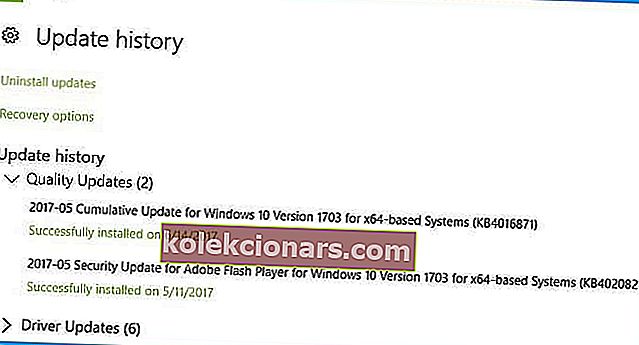- Lỗi xử lý không hợp lệ ảnh hưởng đến người dùng Windows 10 khi họ cố gắng đăng nhập vào máy tính của mình.
- Nguyên nhân chính gây ra lỗi này là do bản cập nhật Windows 10 gần đây hoặc một số tệp hệ thống bị hỏng hoặc bị hỏng.
- Để biết thêm thông tin về hệ điều hành phổ biến nhất, hãy khám phá phần Windows 10 của chúng tôi.
- Vì sửa chữa PC là ưu tiên hàng đầu của bạn, hãy truy cập Trung tâm khắc phục sự cố kỹ thuật của chúng tôi để biết các giải pháp.
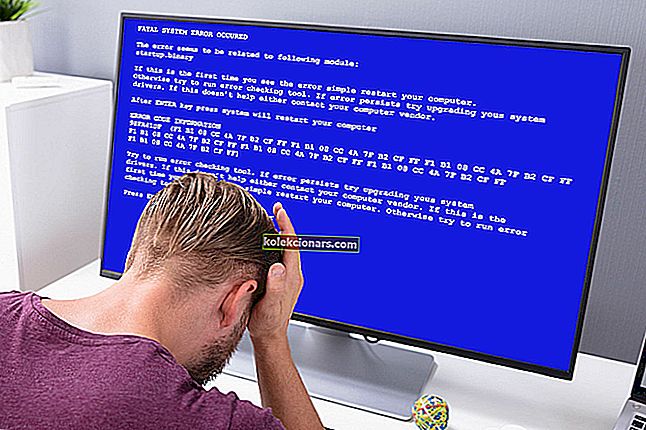
Nếu bạn nhận được mã lỗi ERROR_INVALID_HANDLE với mô tả Tay cầm không hợp lệ , hãy làm theo các bước khắc phục sự cố được liệt kê trong bài viết này để khắc phục.
Lỗi này ảnh hưởng đến người dùng Windows 10 khi họ cố gắng đăng nhập vào máy tính của mình. Thông báo lỗi ngăn người dùng kết nối với tài khoản của họ và thực sự sử dụng PC của họ.
Có hai nguyên nhân chính gây ra lỗi này: bản cập nhật Windows 10 gần đây không được cài đặt đúng cách hoặc một số tệp hệ thống bị hỏng hoặc bị hỏng. Đây là cách một người dùng mô tả sự cố này trên Reddit:
Vì vậy, tôi chỉ cần cài đặt bản nâng cấp và nó đã hoạt động tốt trong một thời gian.
Nhưng bây giờ nó trở nên điên rồ và BSOD […] Tôi đã thử khởi động lại PC và nó cho biết Tay cầm không hợp lệ. […]
Một vấn đề khác là khi tôi nhấn tắt máy sau khi Xử lý không hợp lệ, nó vẫn bật và không tắt.
Trên Windows 10, lỗi này cũng chặn quá trình in, khiến người dùng không thể thêm máy in hoặc sử dụng máy in đã được cài đặt.
Lỗi xử lý không hợp lệ cũng ảnh hưởng đến các phiên bản Windows cũ hơn, ngăn người dùng cài đặt bất kỳ bản cập nhật hoặc phần mềm nào trên máy tính của họ.
Trong bài viết này, chúng tôi sẽ hướng dẫn bạn cách khắc phục lỗi này trên Windows 10, cũng như trên các phiên bản Windows cũ hơn.
Làm cách nào để sửa lỗi Xử lý không hợp lệ?
1. Nhấn nút khởi động lại
 Nếu bạn không thể truy cập tài khoản người dùng của mình do lỗi này, hãy thử khởi động lại máy tính của bạn vài lần. Nhiều người dùng xác nhận rằng hành động đơn giản này giải quyết được vấn đề.
Nếu bạn không thể truy cập tài khoản người dùng của mình do lỗi này, hãy thử khởi động lại máy tính của bạn vài lần. Nhiều người dùng xác nhận rằng hành động đơn giản này giải quyết được vấn đề.
Nếu không muốn thực hiện khôi phục cài đặt gốc, bạn có thể giữ phím bản lề S và nhấp vào nút nguồn trên màn hình, chọn tùy chọn khởi động lại trong khi giữ phím Shift , sau đó chọn Tiếp tục đến Windows 10 .
Điều này sẽ buộc Windows sửa chữa các tệp cập nhật bị hỏng hoặc bị hỏng.
Windows 10 có bị kẹt khi khởi động lại không? Tìm hiểu cách khắc phục sự cố này nhanh chóng
2. Khởi động vào Chế độ An toàn và gỡ cài đặt các bản cập nhật bảo mật
- Giữ phím Shift và nhấp vào nút nguồn trên màn hình
- Chọn tùy chọn khởi động lại trong khi giữ phím Shift
- Chọn Khắc phục sự cố , sau đó chọn Tùy chọn nâng cao , chọn Cài đặt khởi động và nhấn Khởi động lại

- Chọn Chế độ an toàn sau khi khởi động lại.
- Đi tới Cập nhật & Bảo mật , nhấp vào Windows Update và nhấp vào Tùy chọn nâng cao
- Xem lịch sử cập nhật của bạn và gỡ cài đặt các bản cập nhật mới nhất
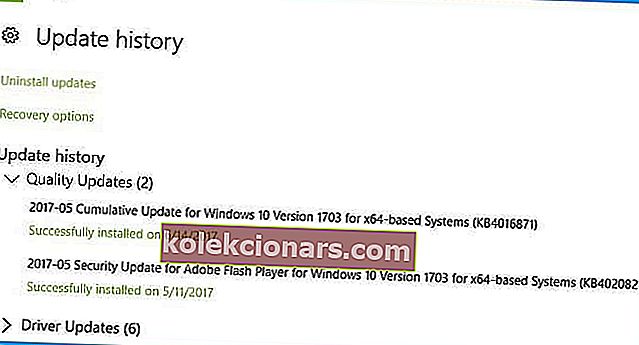
- Khởi động lại máy tính của bạn.
Lưu ý: Nhiều người dùng báo cáo rằng các bản cập nhật tích lũy KB3135173 và KB3124262 thực sự là thủ phạm và việc gỡ cài đặt hai bản cập nhật này đã khắc phục được sự cố.
3. Cập nhật Citrix VDA
 Giải pháp này chỉ hoạt động cho người dùng chạy Citrix VDA. Một số bản cập nhật Windows không tương thích với Citrix VDA 7.6.300, gây ra lỗi Xử lý không hợp lệ . Để khắc phục sự cố này, hãy tải xuống bản cập nhật tích lũy VDA 7.6.1000.
Giải pháp này chỉ hoạt động cho người dùng chạy Citrix VDA. Một số bản cập nhật Windows không tương thích với Citrix VDA 7.6.300, gây ra lỗi Xử lý không hợp lệ . Để khắc phục sự cố này, hãy tải xuống bản cập nhật tích lũy VDA 7.6.1000.
Nếu bạn đang sử dụng VDA v7.7, hãy tải xuống các phiên bản mới hơn của công cụ, VDA 7.8 hoặc cao hơn, có chứa bản sửa lỗi. Để biết thêm thông tin và hướng dẫn từng bước, hãy truy cập trang hỗ trợ của Citrix.
Ghi chú của biên tập viên: Bài viết này tiếp tục ở trang tiếp theo. Đừng quên đánh dấu Trung tâm khắc phục sự cố của chúng tôi đề phòng sau này bạn có thể cần đến nó.